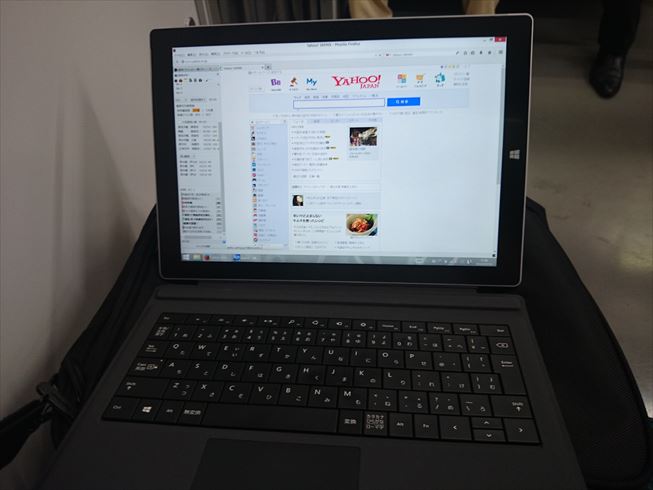
Surfaceに変えてからセットアップも含めて一週間が経ちました。
その間に感じたことを纏めてみたいと思います。
タイプカバー
PCとして使っていく以上キーボードは必須です。
タイプカバーのブラックを購入しました。
打感は問題なし
流行のタイルキーボードではなく、
以前東芝などで採用されていたキーの隙間がないフラット表面タイプです。
薄いカバーなので購入前は打感が心配ですが、
仕事で文章を作成したりブログの文章を作成するのには、
タッチタイピングでも問題なく出来ます。
押した感覚もあるのでノートパソコンと変わりません。
むしろLavieZ等で採用されているタイルキーボード(アイソレーションキーボード)
の方が打感が良くなく打った感覚が乏しく最悪と思うくらいです。
色の選択は注意か
私はブラックを選択したのは在庫の都合でブルーが無かったためです。
カバーとして閉じた際は灰色気味でシックな感じでいいです。
カラーとしては寂しいですが落ち着いた雰囲気で仕事でも気兼ねなく使えます。
しかし、ブラックのキートップは指の脂で押したところがテカテカして
見た目が最悪になります。
特に夏場は手も汗をかきますので顕著に目立ちます。
これに関しては赤やブルー系、紫等を選んでいるとあまり気にならないのではと思います。
気になる人はブラックは避けた方が無難かもしれません。
マグネット式は外れやすい
マグネットでしっかり止まっているので、安定して使えるという触れ込みですが、
確かに安定はしますがそこまでマグネットは強くありません。
タイプカバーを背面に回して使う際や、
タブレット本体に無理な力が掛かってタイプカバーで支える
ような場面が発生すると誤脱の恐れがありますので多少気を遣います。
通常の使用では問題は感じません。傾斜を付けられるマグネットも良いです。
厚みがありしっかりしているが角が薄い
タイプカバー自体は厚みがあってしっかりしているので、
タイプ中にしなるようなことはありません。
余程強い力で押さない限り大丈夫でしょう。
しかし、周囲5mm程度は薄い生地になっているので、
ケースにしまう際に当たったりしてこうなってしまいます。

ふにゃふにゃとウエーブしてしまったり折れたりします。
持ちやすさや手にフィット感は外側が柔らかい方が良いと思うので、
これはこれでいいです。
角度付けで折れる部分とコネクタ部との接続部分は薄く柔らかい素材の為、
使い方が悪いと切れてくる可能性は考えられます。
総合的には満足
カバー機能とキーボードとしての使用感としてはかなり良好です。
Surface Pro3を購入するならセットで買うことをお勧めしたいです。
キックスタンド
キックスタンドの無段階調整はかなり良いの一言です。
このスタンドは安定感があってしっかりしています。

このように鞄の上でスタンドを立てれば安定してノートパソコンのように使えました。
スタンドが安定する場所は必要
タイプカバーの問題でもありますが、横から強い力が加わった場合、
タイプカバーでタイプをしている最中だと本体を支えられず、
タイプカバーのマグネットが外れて落下する危険性は感じました。
なるべく安定しそうな場所に置く必要がありますし、
左右に人がぎっしりいるような満員電車で使う場合は注意した方が良いです。
電池の持ち時間は実測5時間程度か
気になる電池の持ち時間ですが、実稼働で約5時間でした。
使用内容としては、
セットアップ作業の続きで必要ソフトのインストール(3~4本くらい)
ウエブブラウジング(断続的に使用し続け)
Excel等Officeソフトの利用
Flashゲームを二つ立ち上げっぱなし
途中合計で30分程度はスリープ時間あり
LAN USB変換アダプター兼Hub使用
ワイヤレスマウス使用
基本的にスリープ時間以外は何かしら操作を続けています。
この状況下で約5時間です。
14時間公称の東芝dynabookRX2で6時間程度だったので、
9時間で5時間は実測にまだ近い数字だと思います。
基本デスクトップモードなので、
タブレットとしてメトロUI側だけを使うと電池が持つのかもしれませんね。
これに関しては使用環境でメトロUIのみということが出来ないので、
テストは行いません。
スリープ時の電池の持ち
スリープ時ですが挙動が未だによく分かりません。
InstantGoによりスリープ時も最新の状態に保つ(Androidのようにプッシュを受けるなど)
ができるそうなのですが、これが原因なのか、
Flashゲームを2つ起動させていると15分程度のスリープ時に
電池を10%も消費する事象が起きることがあります。
当然起きないこともあるので、その時は電池の消費量はほぼ無いので、
大きな問題ではないのかもしれません。
Surfaceペンは使い心地が良い
Surfaceペンはタッチパネル操作で細かい操作をするときに使うと重宝します。
ペン自体の重量も重くもないので使っていて違和感は全くありません。
SurfaceペンとOneNoteの連動
ペンの頭を押すとOne Noteが起動するのも面白いです。
しかし自分の用途ではOne Noteの出番はあまりないのですが…。
特に絵を描くこともないので、細かいタッチ操作の補助がメインになりそうです。
ペンに関しては今後使っていくうちに用途が出てくることを期待しています。
熱問題
正直なところ熱に関しては他でも問題視されていますが熱いです。
特に重い処理をしていなくてもタブレットの右上にCPUがあるのか、
右上が長く持ち続けられない熱さになってきます。
熱暴走まではいきませんが、かなり熱いので冷却した方がよさそうです。
これでは他で言われているクロックダウンが起きたり、
ターボブーストが効かないということも納得できるレベルです。
筐体が薄型で気に入っているのですが、薄型の代償として熱問題は深刻です。
熱に関しては熱いくらいならまだいいのですが、
CPU性能を発揮しきれないのはCore i5を積んでいるのに残念でなりません。
重量とサイズ
重量に関してはまとめましたが、実際にタブレットとして持つとどうかです。
正直重いです。
片手で長時間持っていると腱鞘炎になる可能性があるんじゃないかと思うくらいに。
CMのようにひょいひょいと機動的に持ち運べるわけではないと思います。
タブレットにしては重さ的に微妙なラインだと思います。
サイズも大きく通勤電車のような混雑状況では、
Surface Pro3で閲覧をしたくても10インチのiPadのように取り出して閲覧するのが
周囲に申し訳ないくらいスペースを取るのと、
片手で長い時間持てないので電車の動きによっては落とす危険性もあります。
タブレットより薄型PCと思った方がやはりよいです。
SSDの情報とベンチマーク
SSDはSamsung製
SATA3で接続されていて、TRIMにも対応しています。
速度のベンチマークはRead400MBオーバーと高速
ちゃんとしたSSDだけあって速度は速いです。
後は寿命がどれくらいなのかです。
まとめ
使ってみると思っている以上に普通のPCです。
タイプカバーがおもちゃみたいで使いづらそうなイメージがありますが、
そうでもなくよく使えます。
キックスタンドの調整も良く効くのでスタイルにさえ慣れてしまえば
違和感もなくモバイルPCとして使えます。
Windowsのソフトがそのまま使えるので、仕事などでも困りません。
排熱で性能低下が起きていたとしてもCore i5の力なので、
事務処理系と軽い画像処理、Flashゲーム程度では
問題なく動作して満足しています。
今後ペンの活用には悩むところですが、
ギミックとしては面白いし細かい操作を行う時に役立つので、
初期から付属は評価できます。
Windows8.1にはまだ慣れませんが、本体の質感もよい感じで所有欲を満たし、
性能面でも特に不足はないので、面白くて実用的ないい端末です。
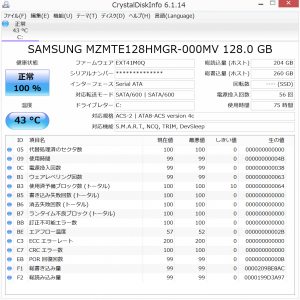
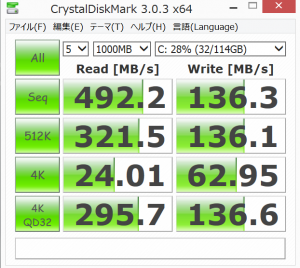
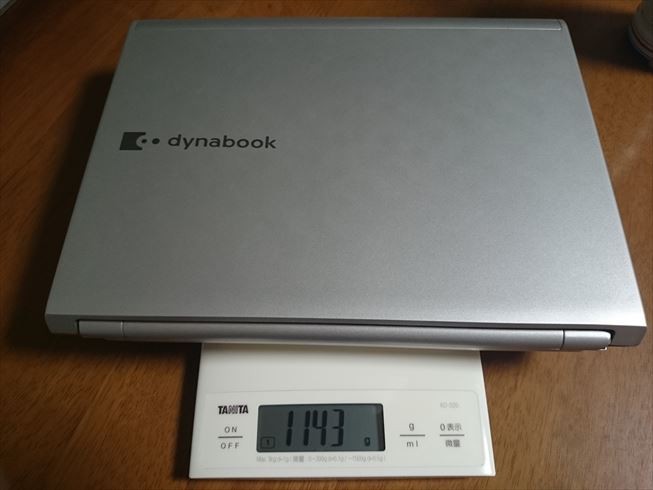
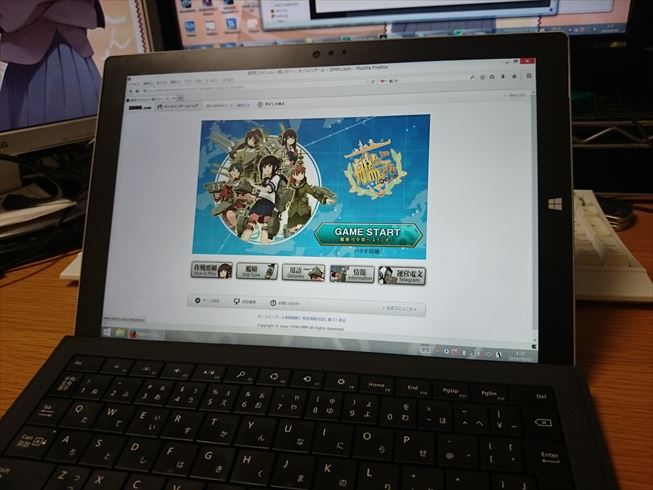
LEAVE A COMMENT